레코드박스 백업
디제잉을 할 때 절대 잊지 말아야 할 필수 작업 중 하나가 바로 레코드박스 백업이다.
레코드박스를 포함해 디제잉에 사용하는 모든 디제잉 라이브러리 프로그램은 정기적인 백업이 필수다. 그 이유는 레코드박스가 예상보다 무겁고, 버전 업데이트를 할 때 다양한 오류가 발생할 수 있기 때문. 실제로 이런 문제로 인해 많은 디제이들이 업데이트를 꺼리는 웃지 못할 상황도 자주 벌어진다.
다행히 레코드박스는 맥북에서 윈도우로, 혹은 윈도우에서 맥북으로 백업이 가능하므로, 미리 대비해두면 소중한 라이브러리를 안전하게 지킬 수 있다.
다만 레코드박스를 백업하는 과정은 의외로 많은 오류들을 발생시켜 디제이들을 당황스럽게 하는데, 레코드박스 백업을 하는데 있어 설명이 불친절 할 뿐만 아니라, 레코드박스의 버전이나 운영하는 운영체제에 따라 약간씩 충돌이 발생하고는 하니 백업과 재설치를 하기 전에는 반드시 원본(음원)파일을 지우지 말고 다른 컴퓨터로 이동이 무사히 완료된 후에 삭제하던지 다른 외장하드에 옮겨 보관하는 것을 추천한다.
특히 디제잉 배우기에 있어 백업은 디제잉을 입문한지 얼마 안된 분들이라면 미숙할 수 있기 때문에 한번쯤은 읽고 이렇게 하면 되는구나 알아두는 것도 좋다.
이번에는 스크린샷이 아닌 실제 레코드박스를 백업하는 랩탑(맥북과 LG그램)작업사진과 함께 설명을 할 예정이니 함께 보면서 따라해보자.
레코드박스 7의 다운로드는 아래에 있으니 참고 부탁드린다.
https://rekordbox.com/en/download/
레코드박스 라이브러리 백업파일 만들기

오늘 레코드박스 백업과 함께 라이브러리를 옮길 맥북이다. 기존에 사용하던 맥북이 용량이 다 차기도 했고 더이상 용량을 늘릴 수 없기 때문에 이번에 새롭게 LG그램으로 노트북을 변경하고자 한다.
현재 내 맥북에 설치된 레코드박스는 6전으로 사용하는데 크게 문제가 없지만 이번에 새로 구매한 LG그램에는 레코드박스 7으로 버전 업 해서 사용하려고 한다.
버전을 업그레이드 하는데 호환이 안되거나 운영체제간에 이동을 하는데 있어 레코드박스 백업파일이 문제를 일으키거나 하는건 아니지만 앞서 이야기한것처럼 예상하지 못한 충돌이나 에러가 발생할 수 있으니 항상 원본파일을 우선 유지한 상태에서 진행하는 것이 혹시 모를 불상사를 예방할 수 있다.

백업을 하기 전에는 레코드박스 백업파일을 담아둘 USB 혹은 외장 SSD를 준비해야 한다.
내가 현재 사용하는 SSD는 1TB의 넉넉한 용량을 가지고 있기 때문에 백업 파일을 유지하는데 있어 크게 불편함이 없다.
더불어 SSD가 쓰기 속도 또한 USB보다 빠른 부분이 있어 레코드박스 이전 작업을 하는데 있어 좀더 빠르고 수월하게 진행이 가능한 이유도 있어 이쪽을 좀 더 선호하는 편이다.
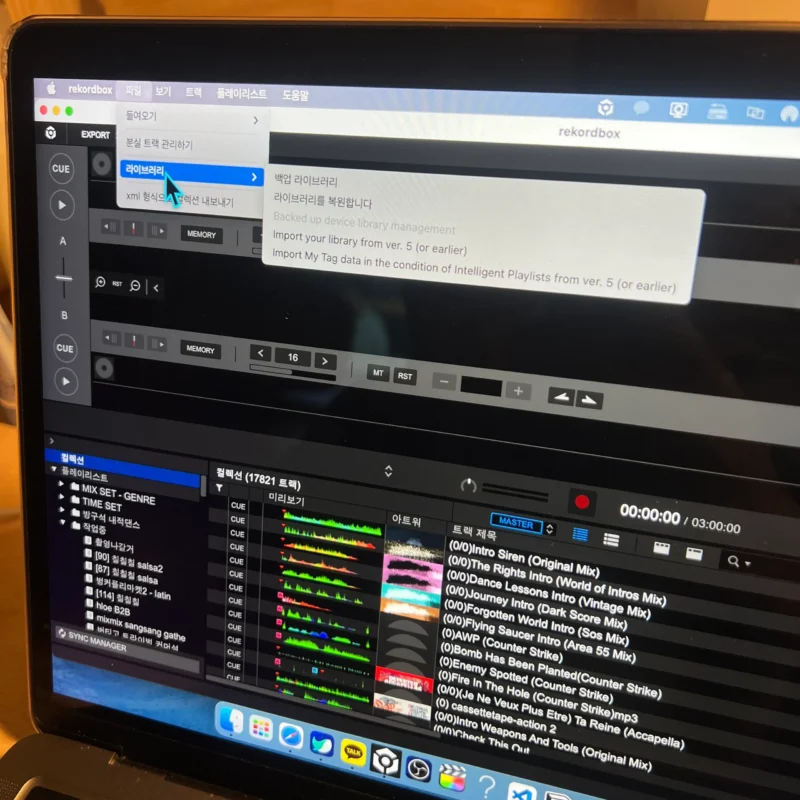
먼저 레코드박스의 백업파일을 만들기 위해 레코드박스의 [파일] – [라이브러리]-[백업 라이브러리]순으로 선택한다.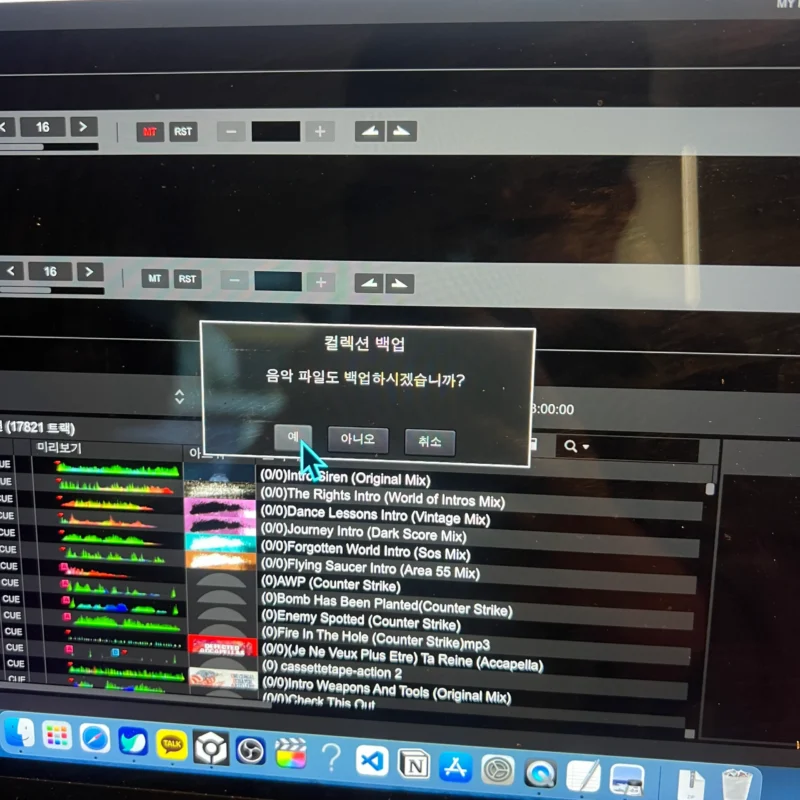
선택한 후에는 “컬렉션 백업” 이라는 창과 함께 “음악 파일도 백업하시겠습니까?”라는 메세지가 뜨는데 이때 [예]를 클릭.
여기서 드는 한가지 의문점은 [예]를 클릭했을 때 우리가 일반적으로 생각하는 그동안 모아둔 음원 파일들도 함께 백업되는 거라 생각하는데 그 음원파일은 함께 백업되지 않는다.
때문에 음원파일은 따로 저장을 해두고 관리해야 하는 불편함이 있는데 왜 이런건지는 아직도 그 이유를 찾지 못했다. (이렇게 따로 저장하여 백업하지 않으면 원본파일을 찾을 수 없다는 경고문구만 나올 뿐…)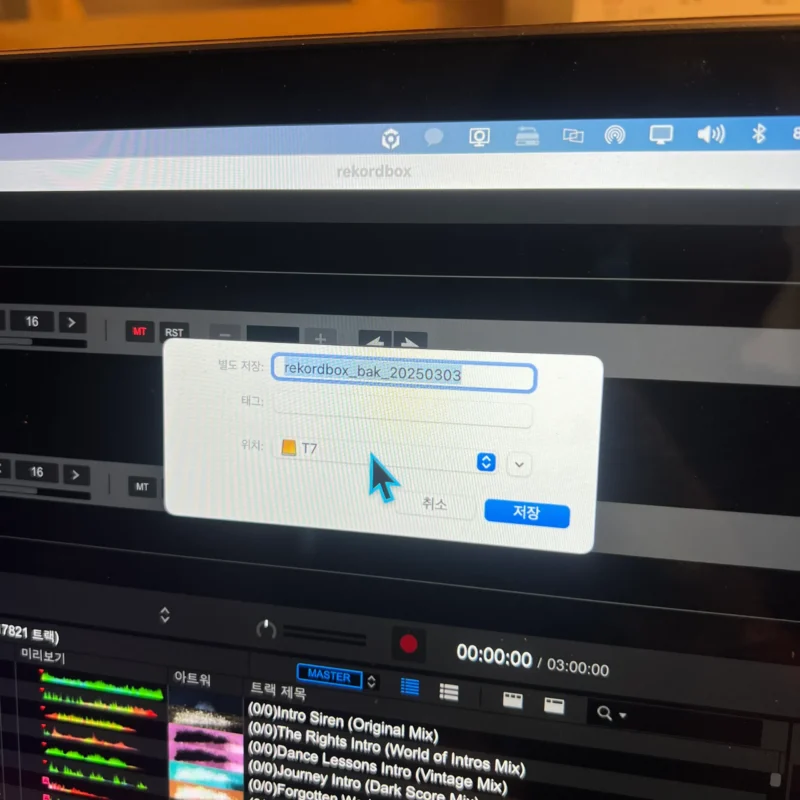
클릭한 후에는 저장하고자 하는 경로를 설정할 수 있다. 외장 SSD인 T7에 저장을 하고나면
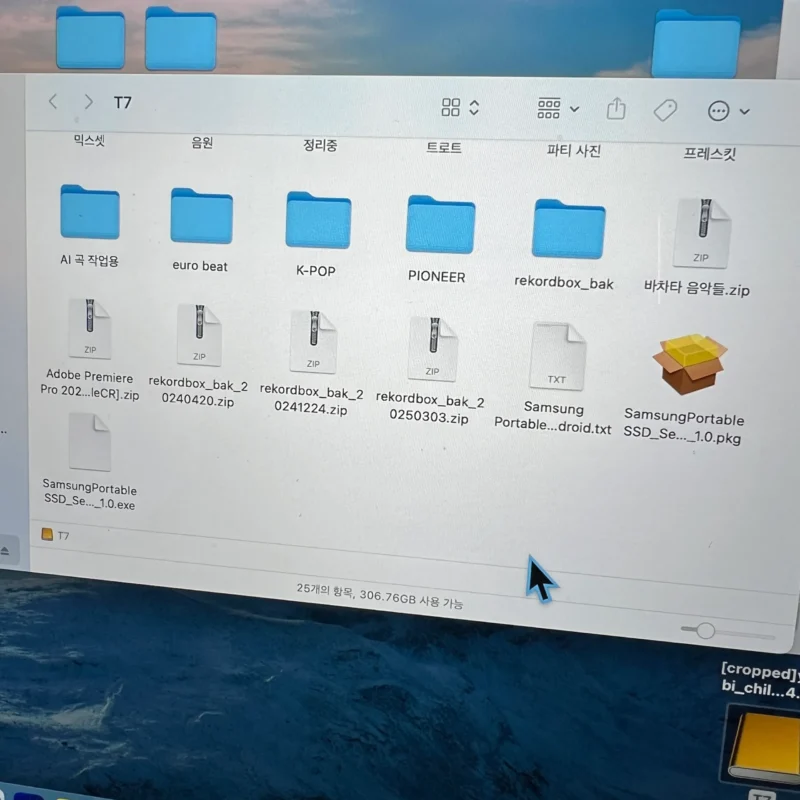
이렇게 외장 SSD에 레코드박스 백업파일이 생성된 것을 볼 수 있다. (rekordbox_bak20250303zip 이라는 이름으로)
이 백업파일을 통해 내가 그동안 작업했었던 레코드박스의 여러가지 정보들을 백업할 수 있다.
레코드박스 백업 파일 새로운 노트북에 덮어쓰기
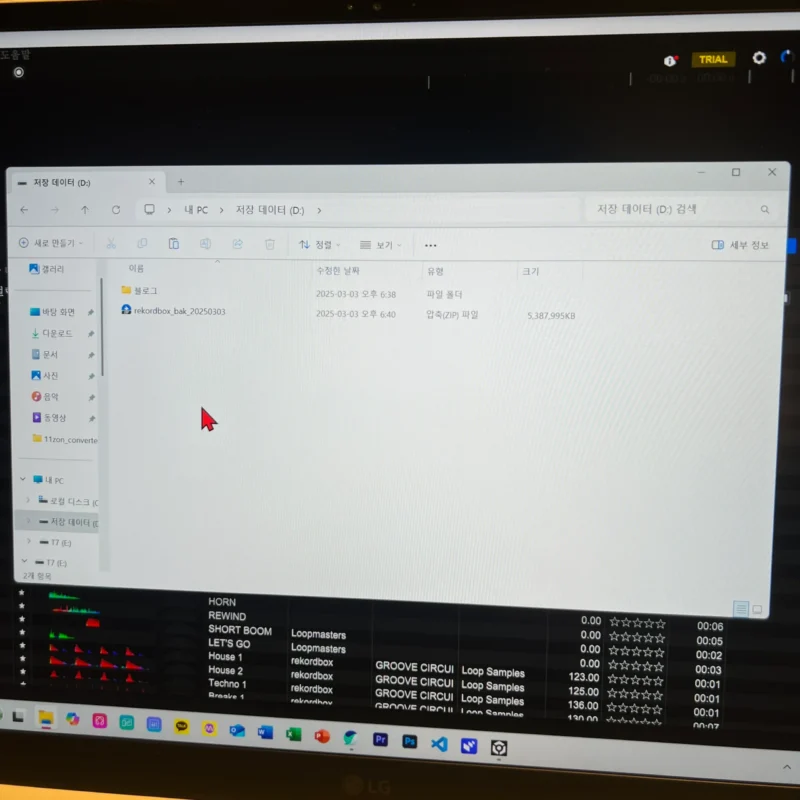
자 이번에는 내가 새롭게 사용할 LG그램으로 만들어 두었던 레코드박스 백업 데이터를 옮길 차례.
위에 보이는 화면은 윈도우 노트북인 LG그램으로 백업 데이터를 옮겨둔 모습이다. (뒤에는 미리 설치해둔 레코드박스 7)
우리는 이 백업 데이터를 새롭게 설치한 레코드박스 7에 먼저 덮어 씌울 예정.
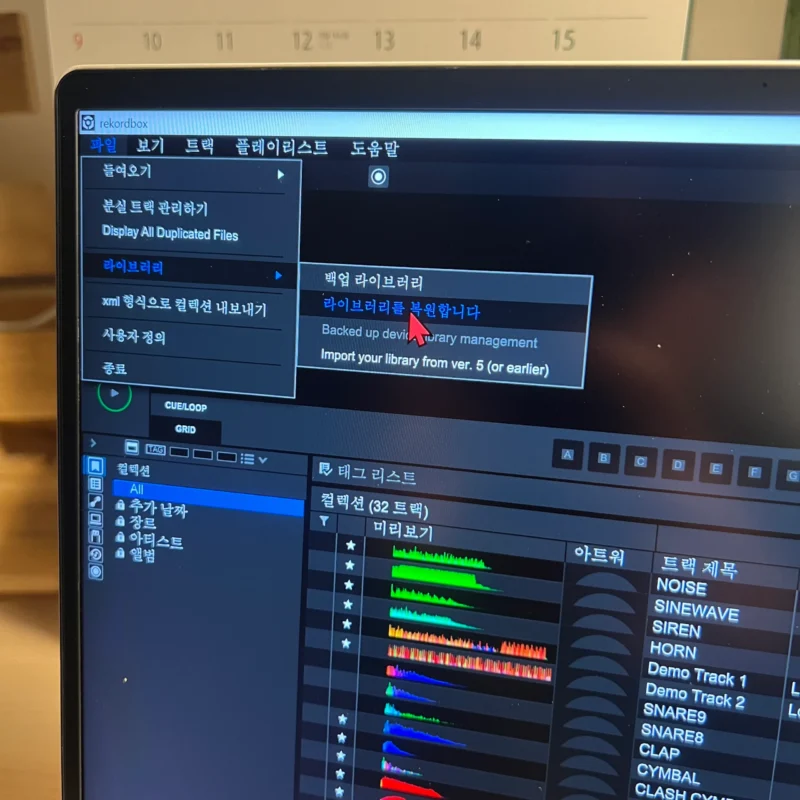
방식은 동일하게 레코드박스의 [파일]–[라이브러리]–[라이브러리를 복원합니다]를 클릭한다.
클릭을 하게 되면 불러오고자 하는 백업데이터를 선택할 수 있고 아까 준비해두었던 레코드박스 백업 파일을 선택하면 데이터를 불러오게 된다.
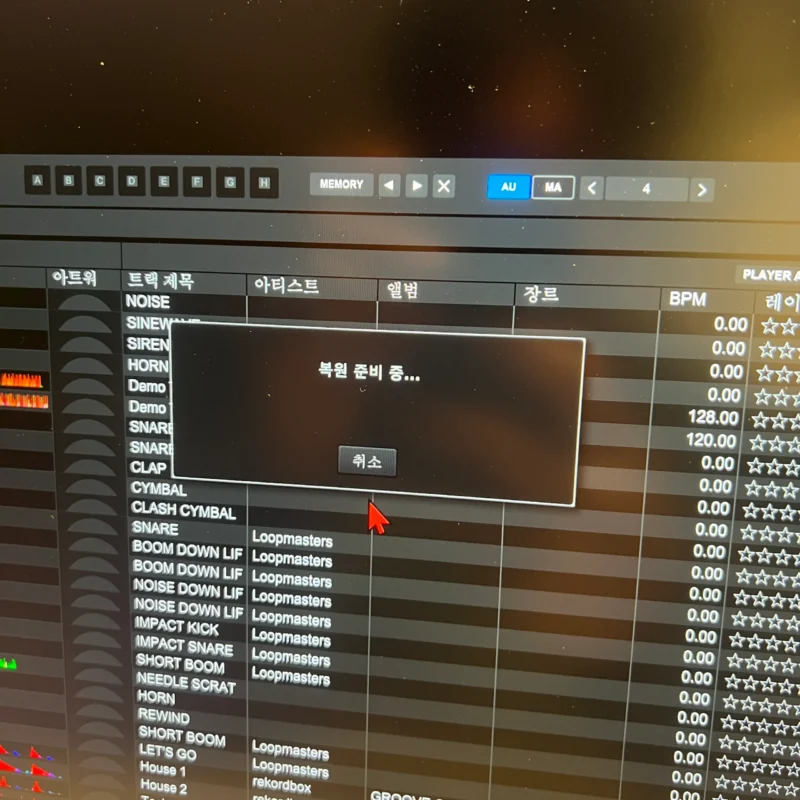
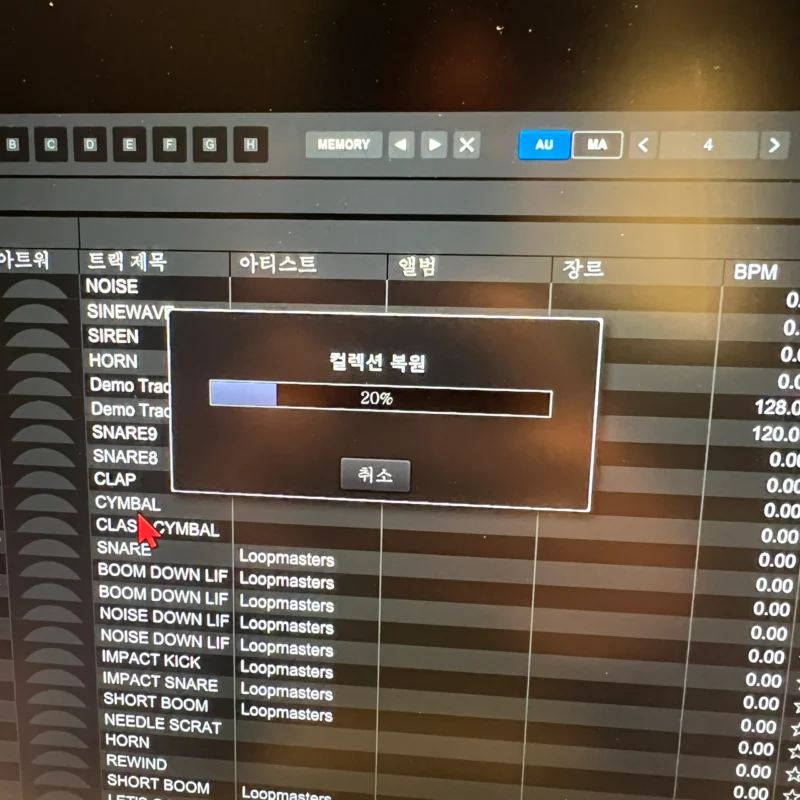
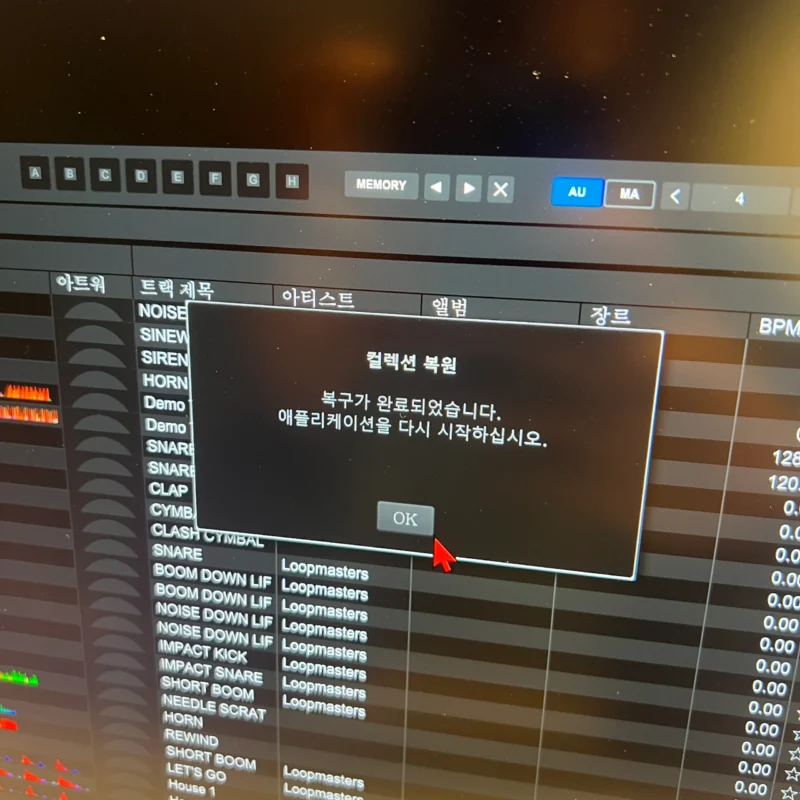
새롭게 설치한 레코드박스 7에서 레코드박스 백업 데이터를 불러온 모습.
정상적으로 데이터를 불러왔다면 컬렉션 복원이라는 창이 뜨며 복구가 다 되었다는 안내창을 받을 수 있다.

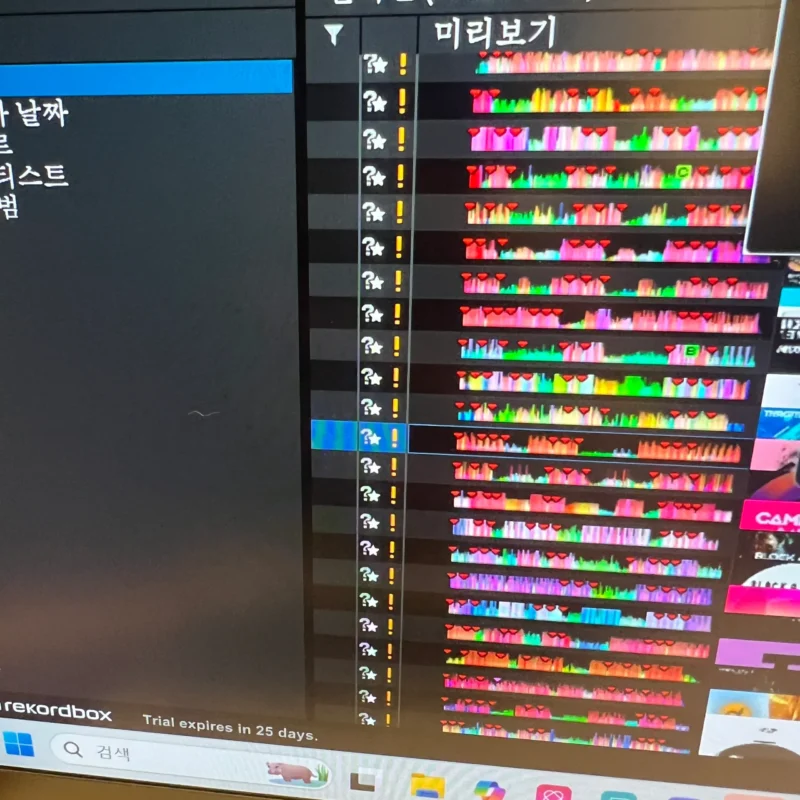
복원이 완료된 후에는 이렇게 곡이 잘 복원된 것이 아니고 무수한 느낌표의 향연을 볼 수 있는데,
이것은 곡의 데이터만 복원이 된 것이지 원곡 음원파일을 찾을 수 없다는 뜻. 바로 이 문제 때문에 음원도 함께 백업하시겠냐고 물어봐도 음원 파일이 같이 백업이 안된다는 것이다.
우선 우리는 음원파일을 아직 새로운 노트북에 옮겨오지 않았으니 음원 파일을 가져오도록 하자.
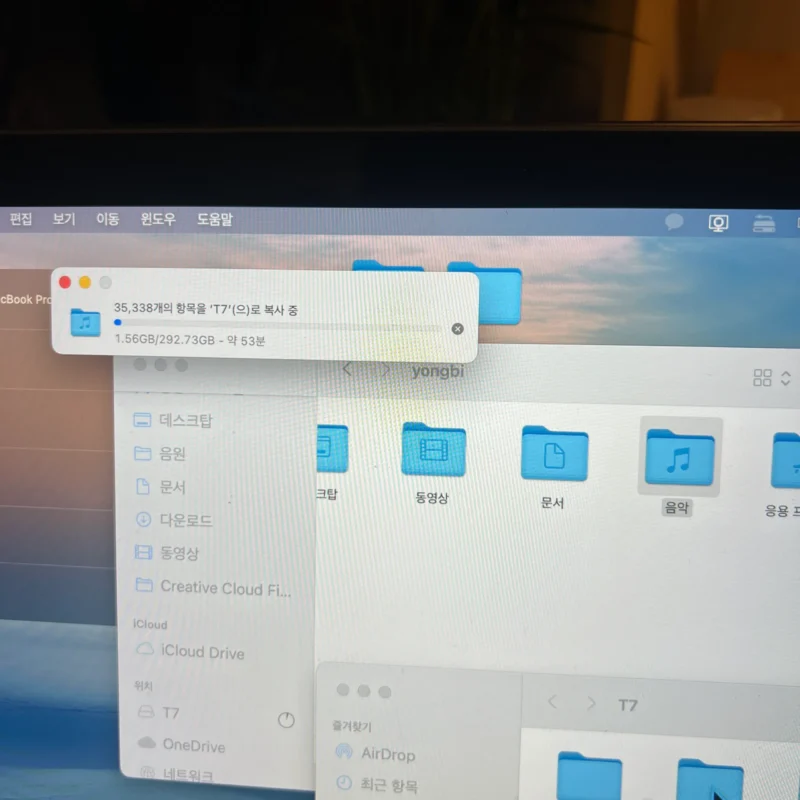
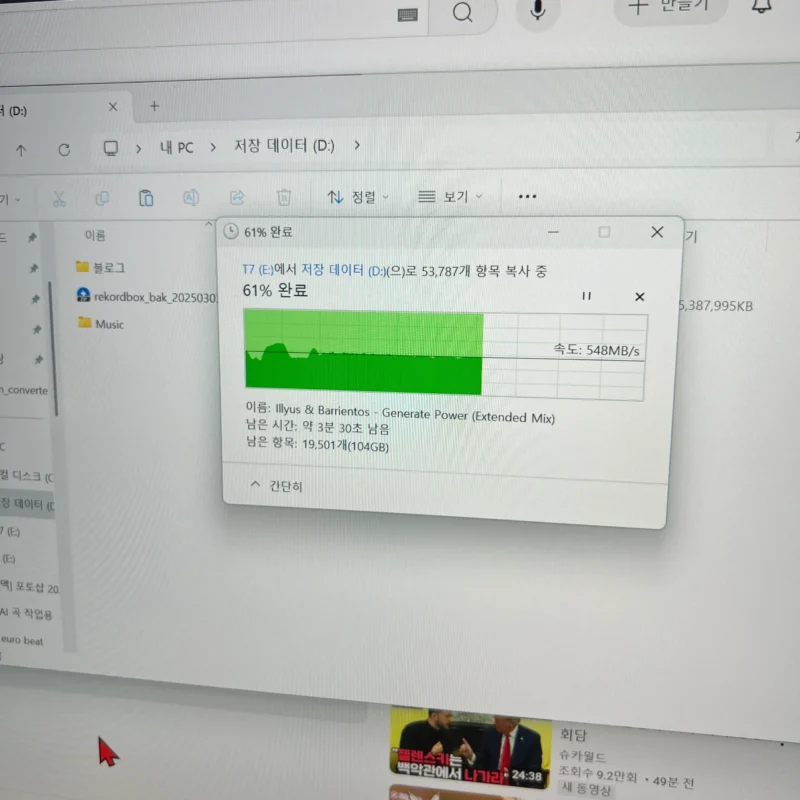
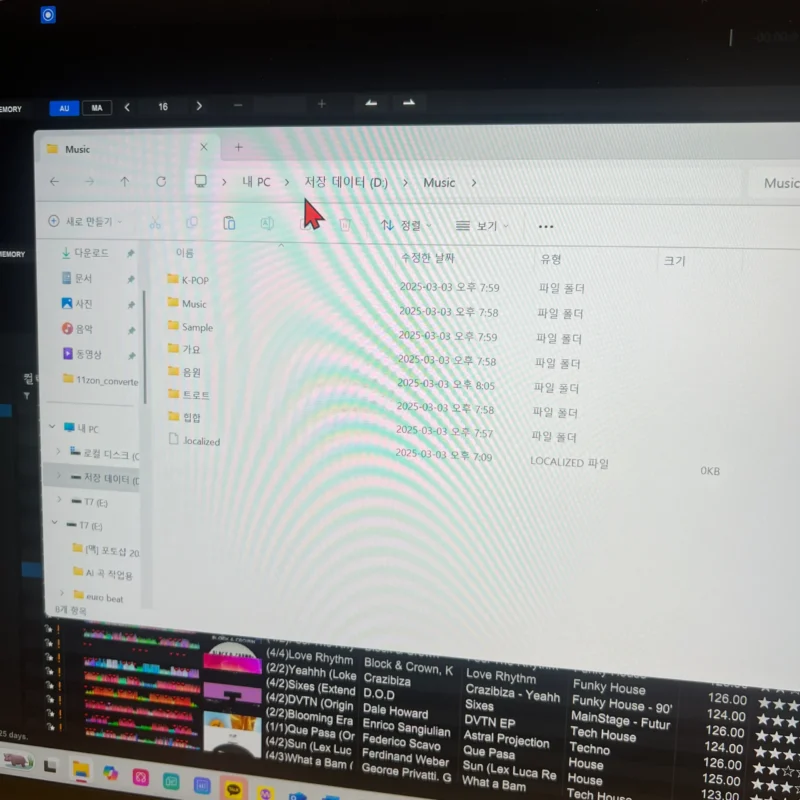
전에 사용하던 맥북에서 이번에는 음원 파일을 가져와 새로운 노트북에 옮겨 넣은 모습
전에 사용하던 맥북에서는 음원파일을 장르의 큰 카테고리로 개별관리를 했었기 때문에 상위 폴더를 통째로 복사해서 LG그램의 저장데이터 SSD로 그대로 가져왔다.
아래에 후술하겠지만 이렇게 하게되면 레코드박스 7 백업데이터가 자동으로 곡 정보를 가져올 수 없기 때문에 저장 데이터를 관리하는 주소를 따로 지정해주어야 한다.
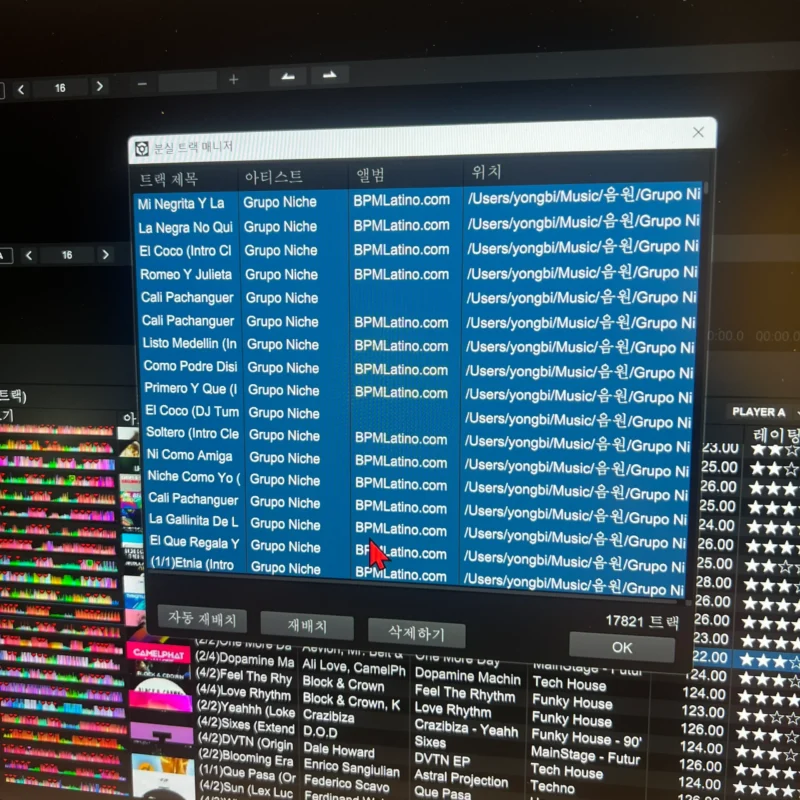
자 이제는 [파일] – [분실 트랙 관리하기] 를 통해 잃어버린 음원 파일들의 경로를 다시 지정해 줄 차례.
만약 음원 파일을 레코드박스 7의 기본 디렉토리로 지정했으면 자동 재배치를 클릭했을 때 문제가 없겠지만 나처럼 별도의 폴더나 디렉토리에 관리하고 있다면 자동 재배치를 해도 곡 정보를 불러올 수 없다.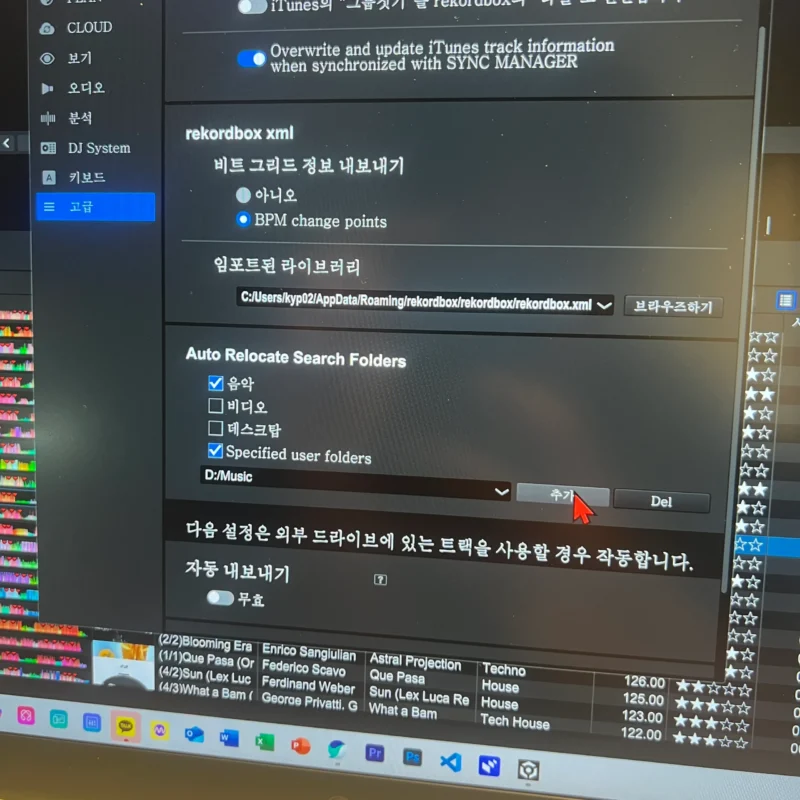
이제는 내가 곡을 관리하는 디렉토리 주소를 레코드박스에 지정해 줄 시간.
[파일]–[사용자 정의]–[고급] 을 들어간 후 하단으로 스크롤 해보면 Auto Relocate Search Folders탭을 찾을 수 있다.
기본설정은 음악만 체크가 되어 있을텐데, Specified user folders에서 아까 음원파일을 저장해 두었던 폴더를 지정해주자.

그리고 다시 [파일] – [분실 트랙 관리하기]에서 자동 재배치를 클릭하면 Auto Relocate Search Folders에서 지정해둔 폴더까지 서치하기 때문에 자동으로 분실 트랙을 불러오는 것을 확인 할 수 있다.
레코드박스 분실 트랙 재배치하기
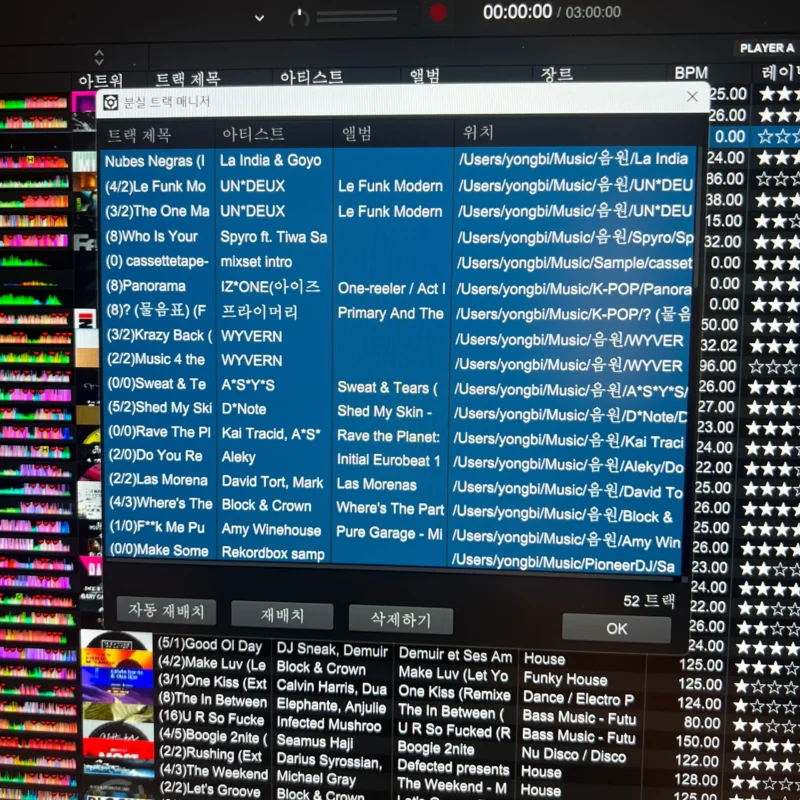
이렇게 성공적으로 레코드박스7의 백업을 무사히 완료했음에도 불구하고 새로 설치한 레코드박스 7에 아직도 분실트랙이 52트랙이나 남았다.
이런 경우에는 여러가지 이유가 있을 수 있겠지만 내 경우에 일어난 현상은 대부분 특수기호가 맥북과 윈도우에서 서로 다르게 읽히기 때문에 다른곡이라 판단하여 자동 재배치가 되지 않거나, 같은 음원이 폴더에 두세곡정도 있어 중복으로 지정되어 발생하는 문제들이었다.
아니면 나의 관리 실수로 인해 음원 자체를 삭제해버렸기 때문에 곡이 재배치되지 않는 걸수도 있다.
이렇게 분실 트랙이 있다면 하나하나 수동으로 지정해주면 되니 따라해 보자.
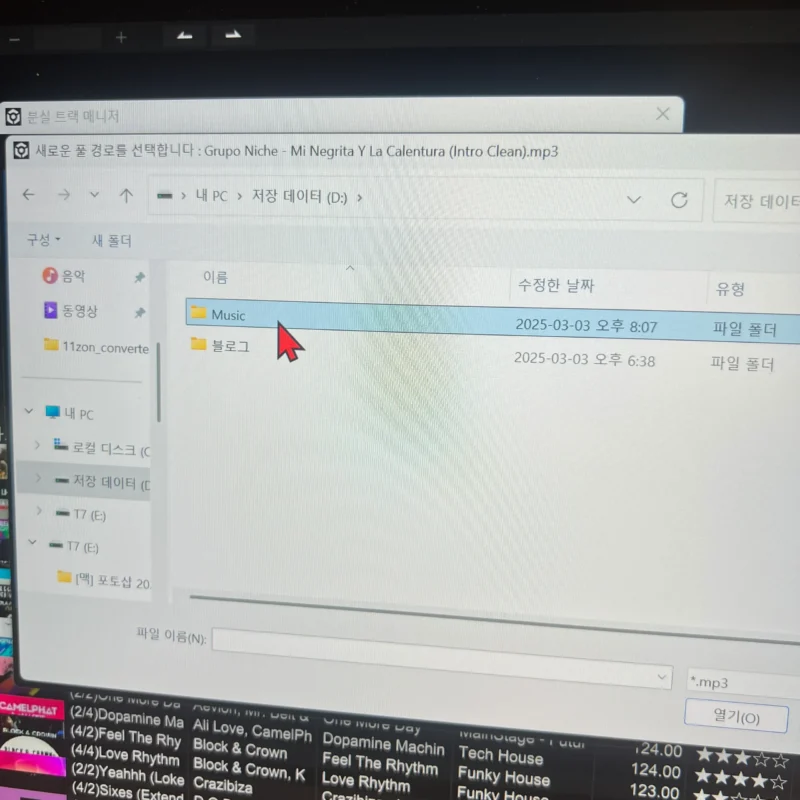
내가 분실하여 새로 재배치해야 하는 트랙을 선택한 뒤 [재배치]를 클릭하면 이렇게 곡을 수동으로 지정할 수 있다.
나의 모든 음원은 위의 Music이라는 폴더에 있기 때문에 곡을 직접 찾아서 지정해 주면 될 것이다.
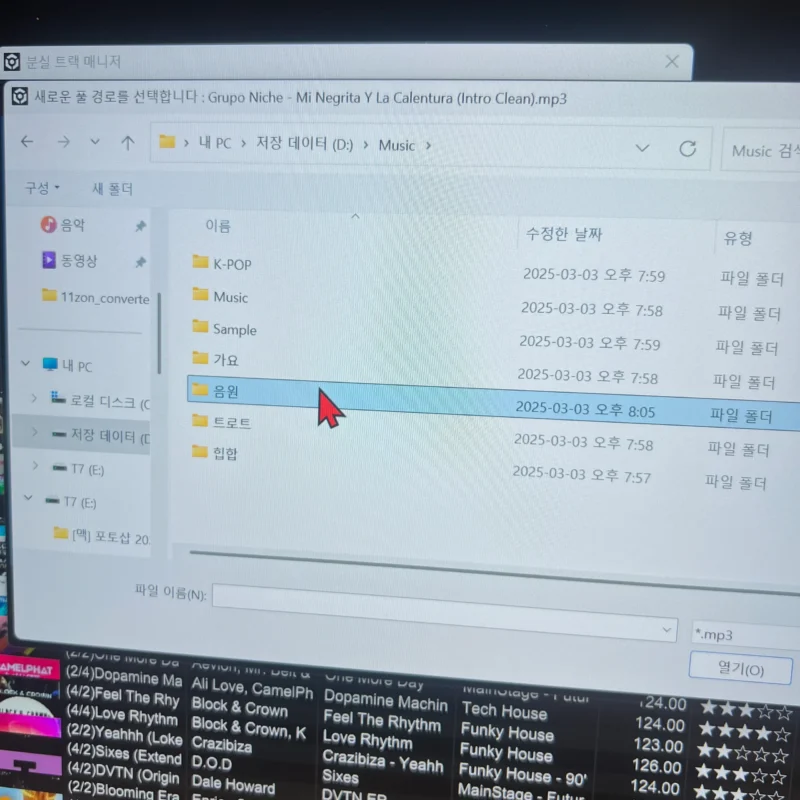
내가 음원을 저장해 두었던 [음원] 이라는 폴더에 들어간 후
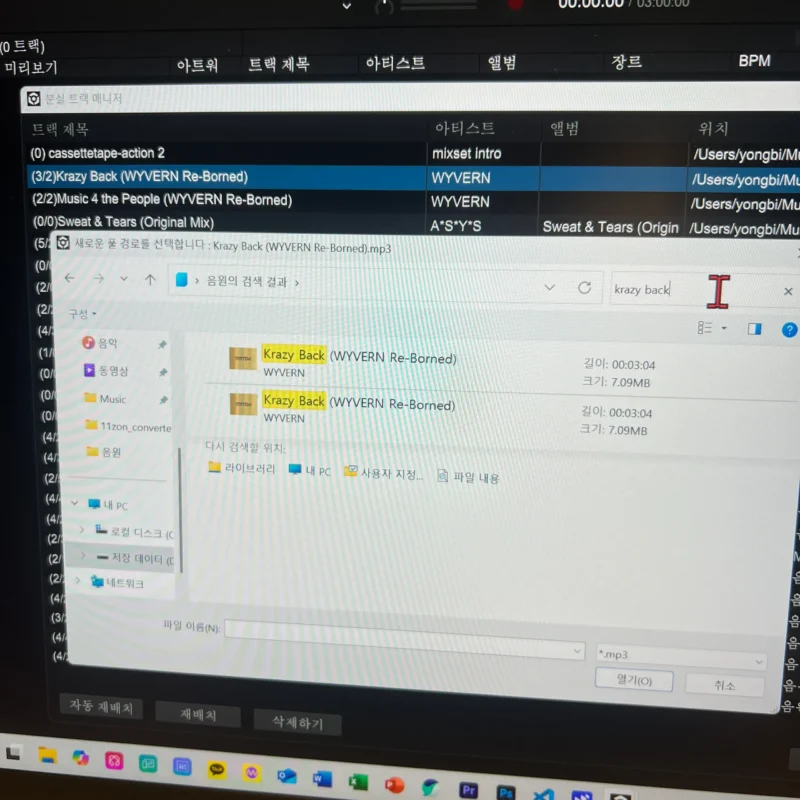
직접 아티스트명을 검색해보니 폴더 안에 트랙이 2개가 나왔다.
이 경우에는 음원 파일이 2개다 보니 자동 재배치를 하는 과정에서 레코드 박스 데이터 하나가 같은 음원을 재배치 하면서 일어난 결과.
이럴 때에는 중복된 음원과 레코드박스의 데이터를 삭제하거나, 반대로 선택되지 못한 음원을 수동 선택하여 다시 지정해줄 수 있다.
나는 우선 모든 음원을 수동으로 재배치 한 후에 중복 음원은 나중에 하나하나 삭제하는 방법을 택했다.

이로써 레코드박스 7 의 백업이 모두 마무리가 되었다.
아무리 조심히 관리한다고 해도 프로그램 특성상 여러 문제가 빈번하게 일어나는 소프트웨어다 보니 백업을 주기적으로 하는것을 강조하고 또 강조할 수 밖에 없다.
제일 추천하는 것은 레코드박스의 데이터베이스 백업 파일과 음원을 별도로 관리해주는 것이(외장 하드에 개별 저장) 컴퓨터에 문제가 일어났을 때 빠르게 복구하기 좋다.
항상 레코드박스 7 백업을 생활화 하자.
![[썸네일] 레코드박스 백업](https://ybhouse.kr/wp-content/uploads/2025/03/썸네일-레코드박스-백업-scaled-e1741014830284.webp)
![[썸네일] K-POP 디깅사이트 추천, 유니크한 디깅사이트 추천](https://ybhouse.kr/wp-content/uploads/2025/03/썸네일-K-POP-디깅사이트-추천-음악-감상-디깅사이트-추천-300x300.webp)
![[썸네일] EDM 디깅사이트 추천, 힙합 디깅사이트 추천](https://ybhouse.kr/wp-content/uploads/2025/03/썸네일-EDM-디깅사이트-추천-힙합-디깅사이트-추천-300x300.webp)
![[썸네일] 테크노음악 디깅사이트 추천, 하우스음악 디깅사이트 추천](https://ybhouse.kr/wp-content/uploads/2025/03/썸네일-테크노음악-디깅사이트-추천-하우스음악-디깅사이트-추천-수정-300x300.webp)

![[썸네일] 레코드박스 백업](https://ybhouse.kr/wp-content/uploads/2025/03/썸네일-레코드박스-백업-300x300.webp)